怎么设置steam中文 Steam如何设置中文界面
更新时间:2024-01-15 12:42:23作者:jiang
现如今电子游戏已经成为了我们生活中不可或缺的一部分,而对于喜爱玩游戏的玩家来说,Steam(蒸汽平台)无疑是一个非常重要的游戏发布和社交平台。对于一些不懂英语的玩家来说,面对Steam的英文界面可能会感到困惑和不便。好在Steam提供了中文界面的设置选项,让我们能够更加轻松地使用这个平台。究竟怎样在Steam中设置中文界面呢?下面将为大家详细介绍。
步骤如下:
1.电脑安装steam,打开steam客户端。
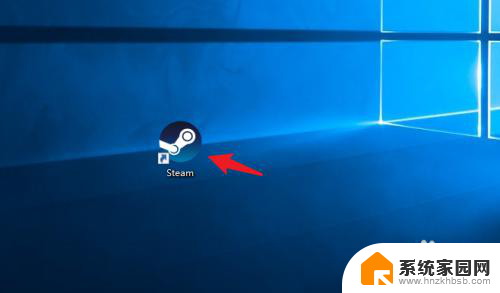
2.进入steam主页后,点击界面左上角steam选项。
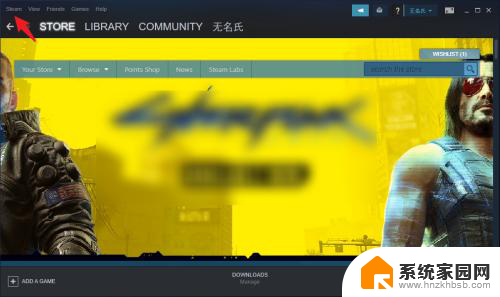
3.在英文菜单中找到“settings”选项,点击进入。
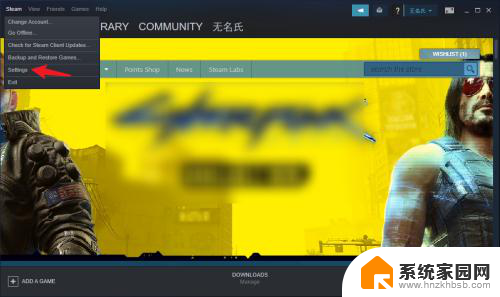
4.进入settings列表,进入菜单后点击“interface”选项。
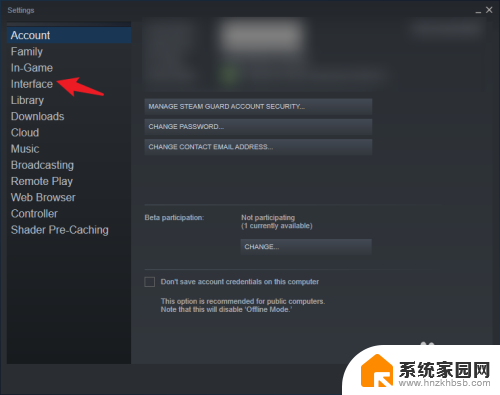
5.下拉菜单中找到简体中文或繁体中文,点击选择。
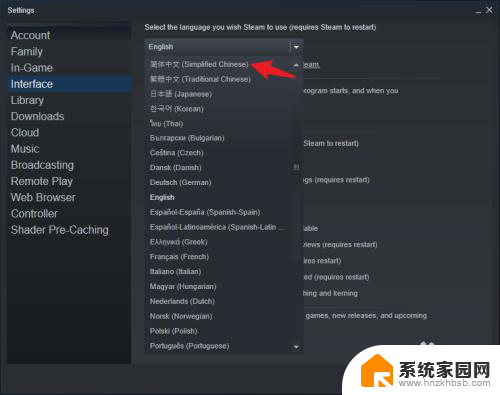
6.以上操作完成后,点击“ok”选项操作。

7.最后点击“restart steam”,重启steam客户端即可。

以上就是设置Steam中文的全部内容,若遇到相同问题的用户可参考本文中介绍的步骤进行修复,希望对大家有所帮助。
怎么设置steam中文 Steam如何设置中文界面相关教程
- steam登录界面怎么设置中文 Steam中文界面设置步骤
- steam怎么打开设置 怎样在游戏中启用Steam界面
- steam游戏没有中文怎么汉化 如何在STEAM上下载中文版游戏
- 红警3世界大战怎么调中文 红警3中文界面怎么设置
- csgo在steam上怎么下载 Steam上怎么下载CSGO中文版
- steam如何设置隐私 如何设置Steam好友列表的隐私保护
- steam怎么设置不更新游戏 Steam自动更新如何关闭
- steam如何切换语言 steam怎么改变界面语言
- cad设置界面乱码 CAD软件界面中文乱码怎么办
- steam怎么手柄设置 Steam手柄映射设置
- 手机锁屏壁纸在哪里设置 如何设置手机锁屏壁纸
- 电脑频繁闪屏是什么原因 电脑显示器闪屏可能的原因及解决方法
- 电脑怎么设置登陆密码 电脑开机密码设置方法
- 演讲者模式ppt PPT演讲者模式的操作方法
- xls如何清空表格 EXCEL如何清除工作表数据
- 联想笔记本电脑在哪里看内存 联想笔记本如何查看RAM容量
电脑教程推荐